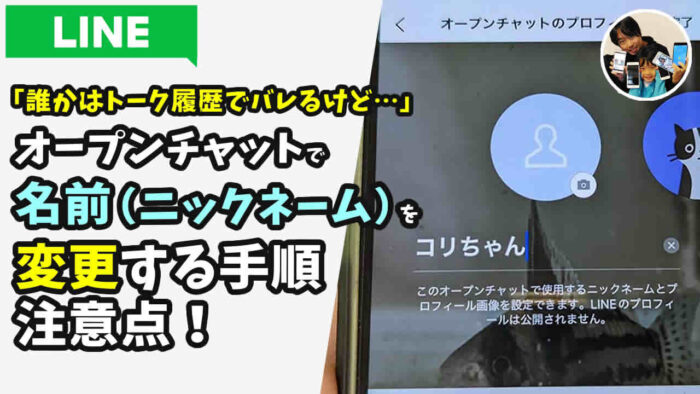
「チャットの名前変更って簡単にできるのかな?」
「名前を変えても誰かはトーク履歴でバレるけど…」
LINEオープンチャットは匿名で交流ができるサービスで、
LINEアカウントの名前を使う必要がなく、チャットごとに名前(ニックネーム)を付けられます。
LINEオープンチャットで使う名前(ニックネーム)は自由に決めて自由に変更もできます!
覚えられやすく呼ばれやすい名前(ニックネーム)を使うのが良いですが、最初の設定で変な名前を付けてしまうと交流が上手くいかないことも。
当記事では私の体験の元、LINEオープンチャットで名前を変更する手順・注意点を紹介します!
この記事でわかること(目次)
LINEオープンチャットで名前を変更する注意点は?
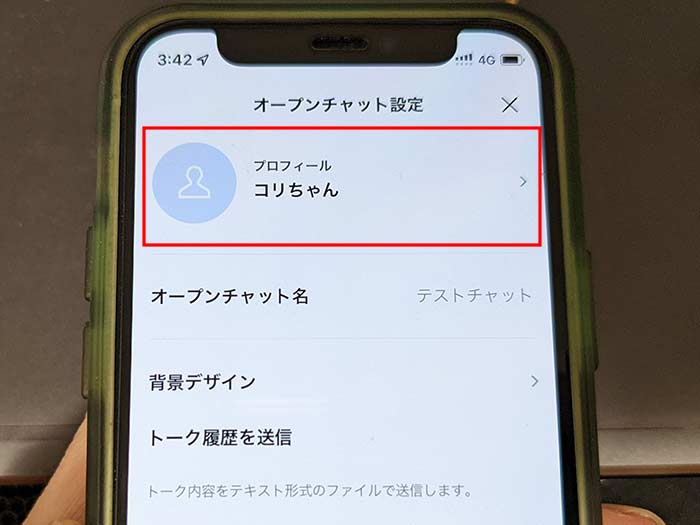
LINEオープンチャットで名前(ニックネーム)を変更する注意点は以下の通り。
- 名前(ニックネーム)は最小1文字/最大8文字です。
- 何回も名前変更できます。
- LINEアカウントの名前はできるだけ使わないように。
- トーク履歴は残るので名前を変えても誰だったかはわかります。
LINEオープンチャットでの名前(ニックネーム)を変えてもトーク履歴はそのままなので誰だかはすぐバレるので、やましさがあっての名前変更に意味はありません(笑)
ご注意ください。
また、名前変更と一緒にプロフィール画像も変えられるので合わせて変えてみると印象を変えられるかも知れません。
LINEオープンチャットで名前を変更する手順は?
LINEオープンチャットで名前(ニックネーム)を変更する手順は以下の通り。
1オープンチャットトーク画面右上の≡をタップ。
2その他をタップ。

3プロフィール部分をタップ。
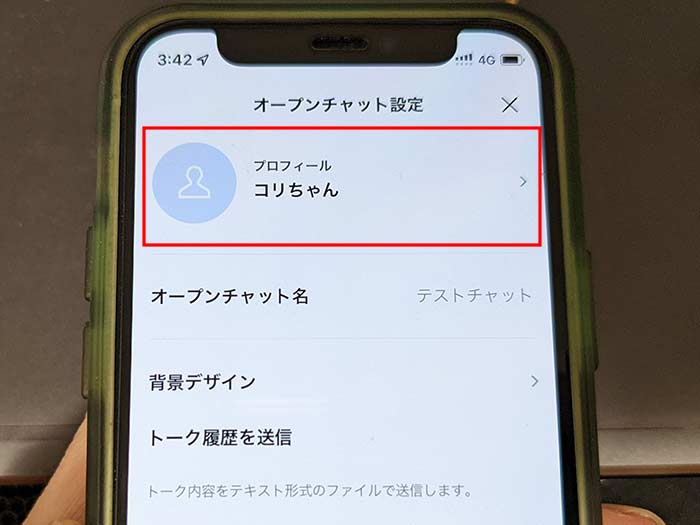
4新しい名前(ニックネーム)を入力してください。プロフィール画像・アイコンも変更可能。
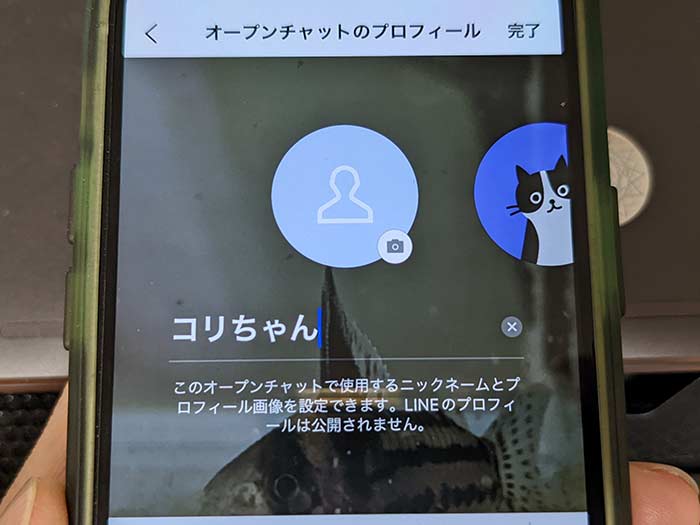
5名前(ニックネーム)を決めたら右上の完了をタップ。
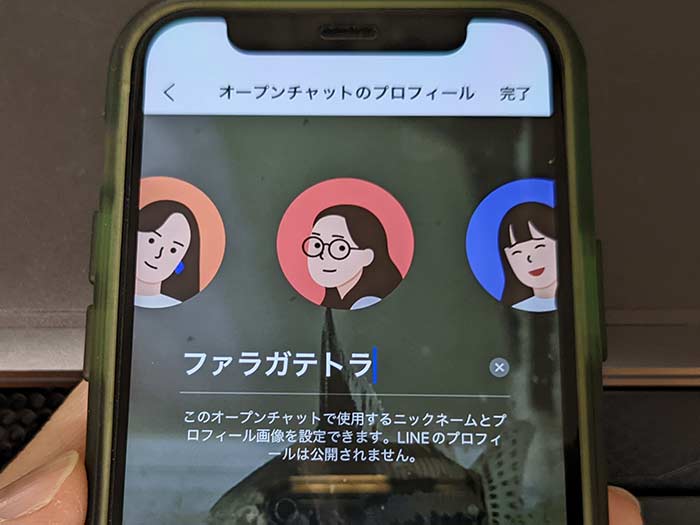
6名前(ニックネーム)変更完了です!
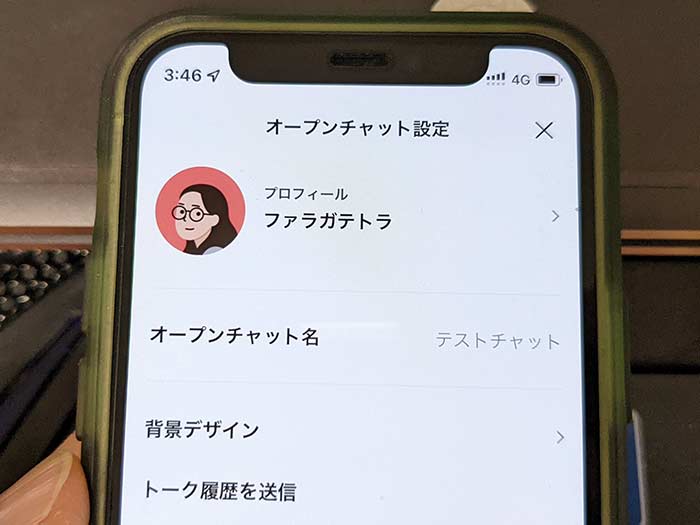
自分のトーク画面では名前もアイコンも表示されませんが、他のチャット参加者には名前とアイコンが表示されます。
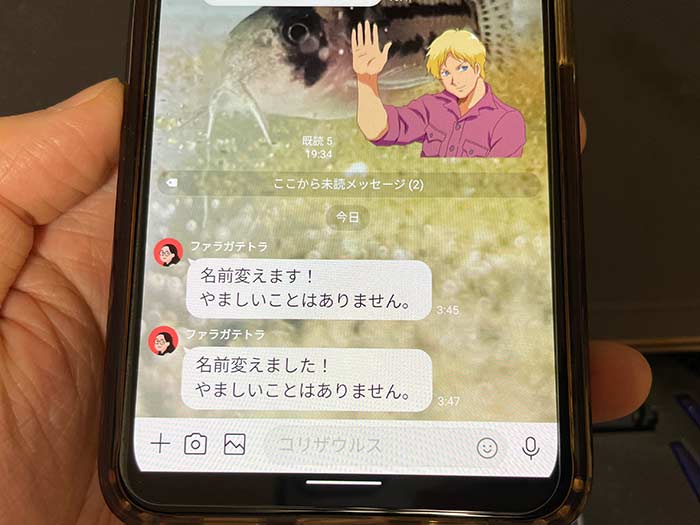
またまた名前(ニックネーム)を変えてみると…
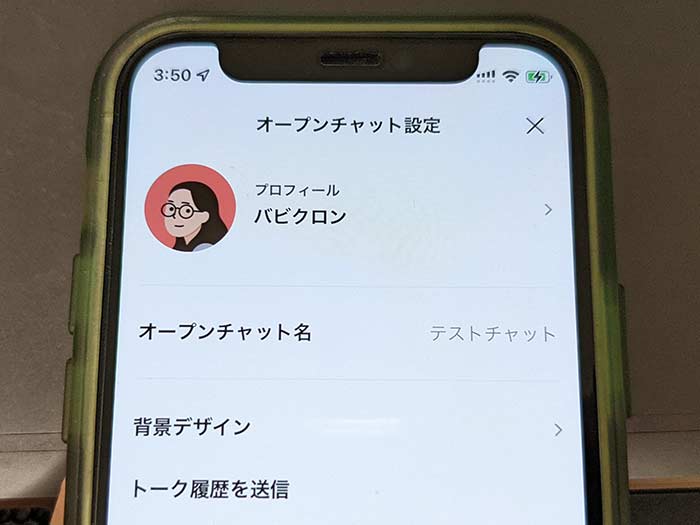
トーク履歴の名前も新しい名前(ニックネーム)になります。

オープンチャット内で書き込みしたトーク部分の名前もばっちり新しい名前(ニックネーム)に変わるので、名前を変更した人が誰かはすぐバレるのでお忘れなく♪
関連 「いなくなれ!」LINEオープンチャットで迷惑なメンバーを強制退会させる手順!
関連 「参加制限できる?」LINEオープンチャット運営で参加条件・入場制限を設定する手順!
関連 機種変時のLINEのデータ引き継ぎのやり方・注意点!QRコードで簡単に引き継げるよ!
参照 LINEみんなの使い方ガイド
LINEを毎日のように使ってる方は、スマホの通信会社をラインモにすると月々の通信費を安くできます。合わせご確認ください。
以上、LINEオープンチャットで名前を変更する手順・注意点でした。






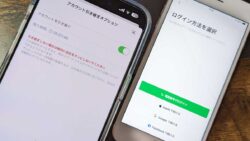




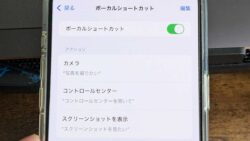

・誹謗中傷、過激かつ攻撃的なコメントはIPアドレスを明記して公開する場合があります。
・検証依頼・読者様の体験レビューなども是非書き込みお願い致します。
※コメント欄が無い記事はコメントを受け付けていません。